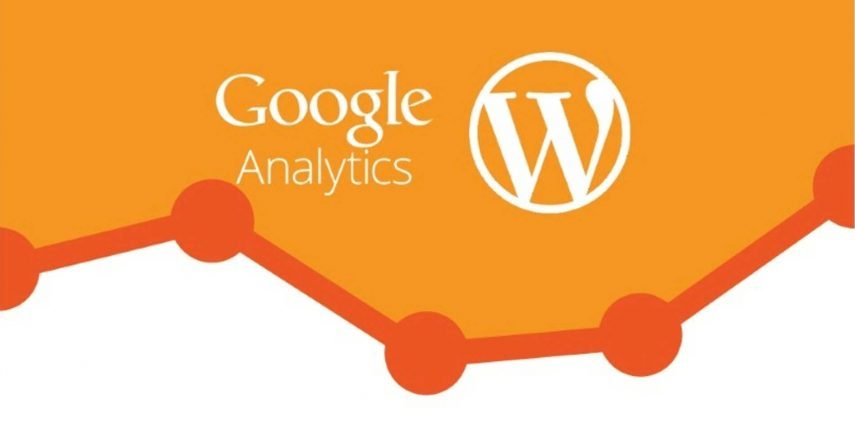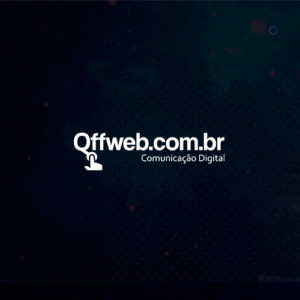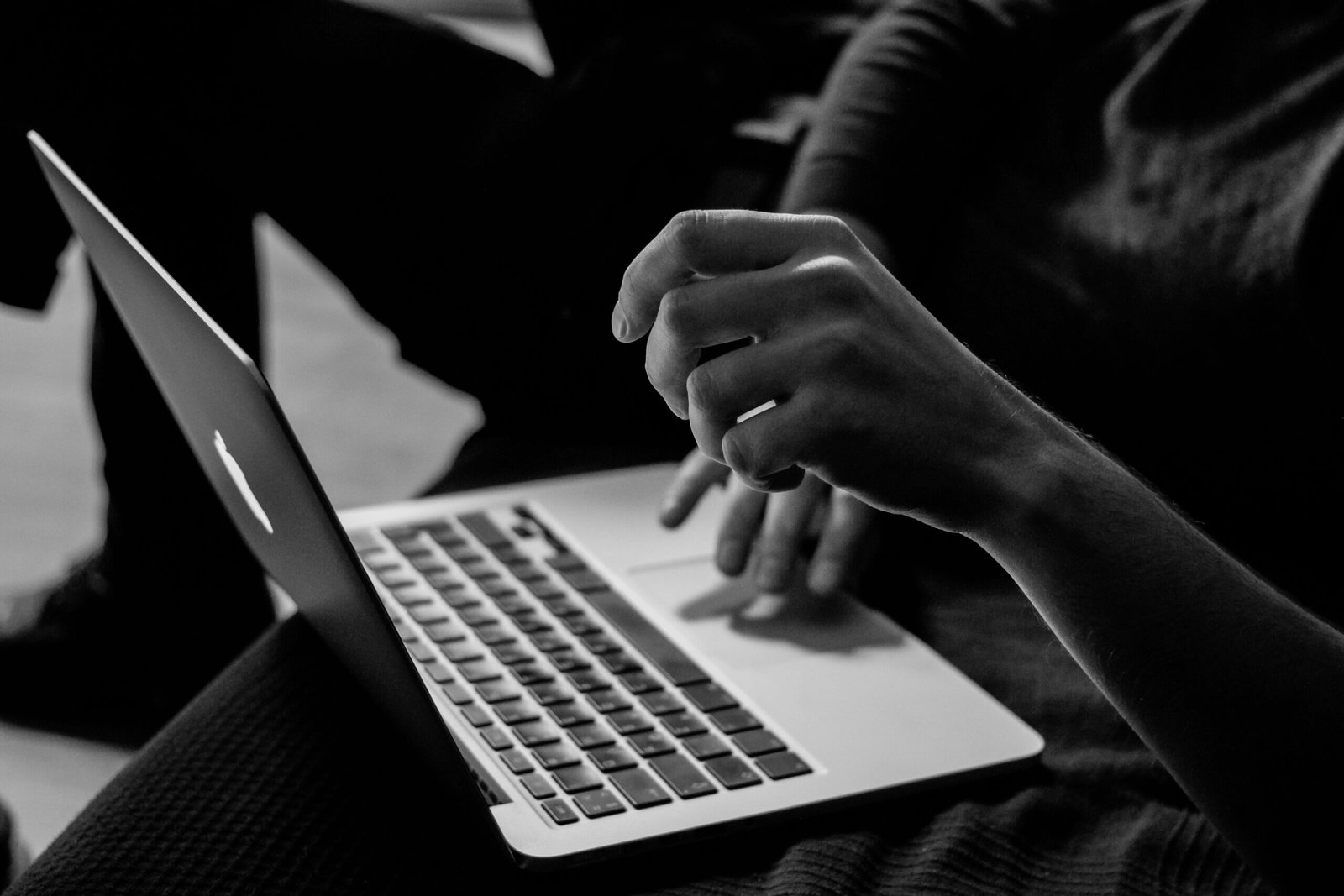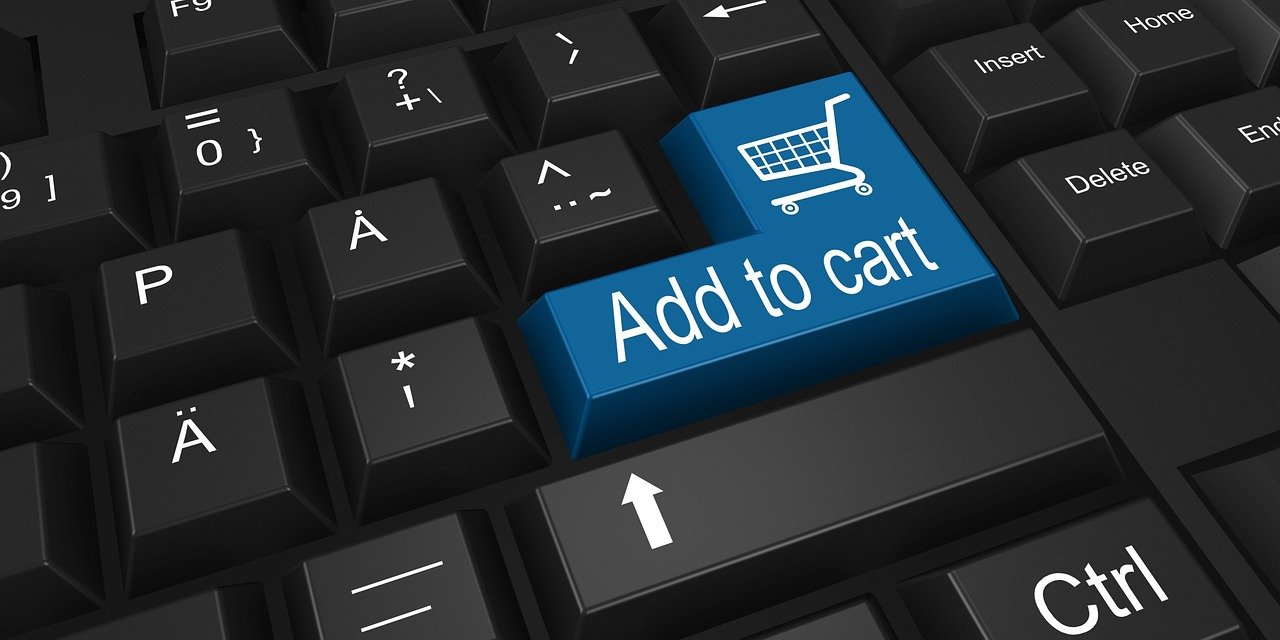O Google Analytics analisa e mede o tráfego vindo de qualquer página do seu site WordPress.
Você não vai excluir nenhuma fonte de tráfego, seja vindo de visitantes reais, bots ou páginas administrativas do WordPress, ele irá medir cada visualização de página.
Mesmo quando entrarmos no WordPress ou visualizarmos uma nova publicação no navegador Google Analytics, ele também irá agarrá-los.
Não há benefícios em obter visualizações de página de sua própria página de administração, não só fornece uma visualização de tráfego falsa, mas também bagunça o relatório de comportamento do seu tráfego.
Então, se você quiser excluir o tráfego das visitas à página de administração do WordPress do Google Analytics, aqui está o tutorial da solução.
Removendo as páginas de WP-Admin do Analitycs
Eu também fiquei irritado quando recebi minhas próprias visualizações de página de script de login do WordPress no Google Analytics e quero ansiosamente removê-las do relatório de tráfego.
Então, depois de algumas pesquisas, eu tenho uma maneira de filtrar wordpress tráfego administrativo ou scripts de login do Google Analytics e aqui neste tutorial, eu vou mostrar-lhe como configurar filtros para páginas administrativas WordPress no Google Analytics.
Medidas para excluir o tráfego administrativo do WordPress do Google Analytics
- Vá para o google analytics e faça login
- Se você tiver mais de um site, selecione seu site
- Clique na opção “Administrador”
- Selecione a opção filtro no menu Exibir
- Clique na opção Adicionar filtro para criar um novo filtro
- Você pode ver na captura de tela Exibir menu e adicionar opções de filtro.
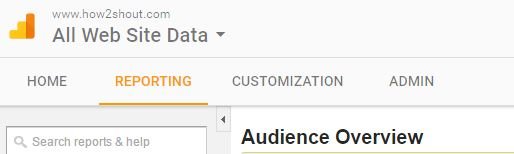
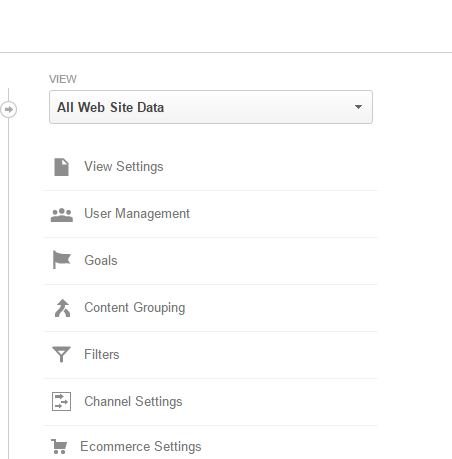
7. Agora é hora de adicionar filtro para excluir páginas WpAdmin. Em Nome do Filtro, nomeie o filtro e, em Tipo de filtro, selecione uma opção Predefinida. Na subcategoria, selecione excluir > tráfego para subdirecionas-> que começam como mostrado na captura de tela.
No subdiretório, nota /wp-admin/.
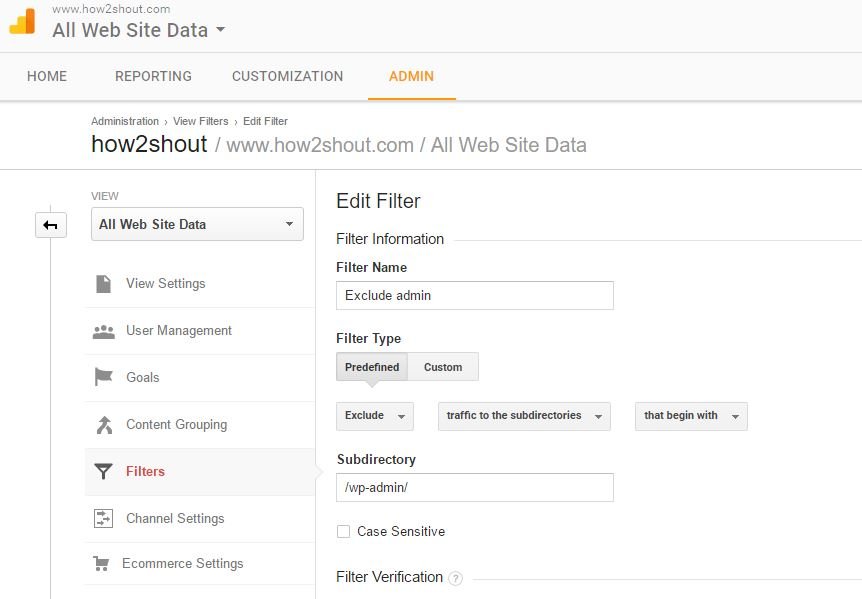
Este filtro significa que ele excluirá todas as páginas do WordPress iniciadas com wp-admin.
8. Agora vamos criar outro filtro para excluir a página de login do Google Analytics WordPress. Da mesma forma, adicione um novo filtro e crie o nome do filtro, selecione o patter de filtro >exclúdio->Reequest URI->Filter . No filtro, tipo padrão wp-login.php como mostrado na captura de tela.
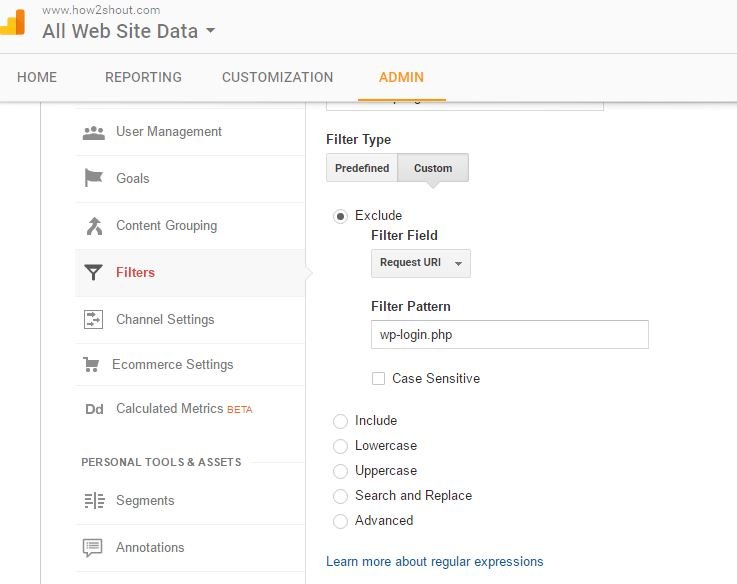
Dessa forma, você pode excluir ou remover qualquer página do WordPress do Google Analytics.
Teste a exclusão do WP-Admin no Google Analytics WPAdmin
Depois de aplicar os filtros, é hora de testar os filtros nos relatórios do Google Analytics.
- Acabei de chegar ao menu Relatórios
- Clique na opção Comportamento na barra lateral esquerda
- Agora no novo logotipo da guia em seu site WordPress
- Crie um post de demonstração e visualize-o duas ou três vezes
- Volte para o Google Analytics e atualize a página de comportamento.
Agora você verá que não há visualizações de página listadas nas páginas wp-login ou visualização.
Isso significa que seu filtro está funcionando e agora você pode desfrutar da imagem clara do seu tráfego nos relatórios do Google Analytics.